Guía para principiantes de PHP en WordPress
Publicado: 2013-03-24WordPress utiliza diferentes tipos de código para ejecutar el software.
PHP, CSS, HTML y Javascript son 4 lenguajes de código diferentes que encontrará en los archivos principales de WordPress.
PhP es el código más poderoso que ejecuta los archivos principales de WordPress, cualquier complemento que instale y su tema activo.
Hay mucho más en PHP que funciones personalizadas, sin embargo, las funciones personalizadas se usan ampliamente al personalizar y diseñar sitios de WordPress.
Dónde insertar código PHP
Puede colocar su código php directamente en los archivos de plantilla de temas secundarios o en el archivo functions.php de sus temas.
Otra solución es instalar un complemento de gancho como Genesis Simple Hooks, que es útil si solo desea agregar unas pocas líneas pequeñas de código HTML, texto o PHP en una ubicación específica en la que su tema usa ganchos.
Al agregar código PHP a una ubicación de enlace usando un complemento, asegúrese de envolver el PHP al abrir y cerrar las etiquetas PHP. Ejemplo:
<?php echo "Output Text Using PHP in a Themes Hook Locations"; ?>Para evitar sobrecargar los archivos de plantilla con código y mantener todo el código en un solo lugar, se recomienda crear un tema secundario y agregar un archivo de funciones para todo el código personalizado.
De esta manera, toda su codificación personalizada no se perderá cuando actualice su marco de tema principal o los archivos principales de WordPress.
Apertura y cierre de etiquetas PHP
El código PHP siempre comienza con <?php y termina con ?>
Si está colocando código PHP en sus archivos de plantilla, siempre deberá agregar estas etiquetas PHP de apertura y cierre.
Considerar agregar PHP directamente a sus archivos no es la mejor práctica, no necesita agregar estas etiquetas a cada bloque de código que escriba en su archivo de funciones. La razón de esto es que su archivo de funciones ya incluirá una etiqueta PHP de apertura al principio y, a veces, también al final del archivo, dependiendo de cómo esté codificado su tema.
Simplemente agregue el código PHP después de la etiqueta PHP de apertura.
Dónde agregar su código PHP
Ejemplo de archivo de funciones de tema principal:
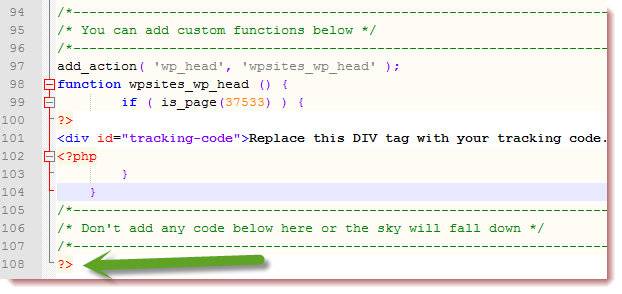
La captura de pantalla anterior muestra una sección del archivo de funciones de un tema de Woo que puede usar para agregar código php personalizado para funciones personalizadas. Los temas de Woo incluyen el marco Woo en cada tema, mientras que los temas secundarios de StudioPress se crean en base a un marco separado llamado Génesis.
Los temas secundarios como los que ofrece StudioPress incluyen un archivo functions.php para la codificación personalizada. De esta manera, no necesita agregar ni editar el código PHP en el tema principal o el marco del tema, que en este caso es Génesis.
También puede usar el editor de archivos incorporado que se encuentra en la pestaña Apariencia en su Tablero, sin embargo, esta no es la mejor práctica.
Edición de código PHP
Elija su editor de texto/código favorito y siempre haga una copia de seguridad de los archivos que está editando en caso de que cometa un error.
Mostrar texto usando PHP
Si simplemente desea generar texto usando el código php, escriba un código como este:
<?php echo "Howdy Folks!"; ?>echo se usa cuando desea generar texto y este código generará el texto ¡Hola amigos!
Pero, ¿dónde generará el código el texto?
Si coloca este código en sus temas functions.php, generará el texto en la parte superior de cada página de su sitio.
Si coloca el código en una ubicación específica en un archivo de plantilla específico como su footer.php, generará el texto en su pie de página. No solo eso, siempre generará este texto cada vez que se cargue la página.
Una mejor manera de determinar cuándo se debe ejecutar el código para generar el texto es usar una función.
Y una mejor manera de determinar la ubicación en la que se muestra el texto es usar los ganchos de WordPress y, aún mejor, los ganchos de sus temas.

Teniendo en cuenta que agregar código PHP a sus archivos de plantilla no es una forma eficiente de usar el código PHP para la personalización, deberá agregar este código a una función e incluir un gancho para determinar la ubicación exacta que muestra su contenido en su tema.
Primero veamos el uso de funciones personalizadas básicas y luego veamos qué ganchos usar para determinar la ubicación en la que se muestra el texto.
Funciones
Escribiremos una función personalizada muy básica para ejecutar el código que genera el texto cuando la página se carga en el navegador, solo cuando se llama usando la función.
El primer paso es crear su función personalizada y darle un nombre que describa lo que hará.
function your_custom_function_name() { echo "Howdy Folks!"; }Nombre de la función
function display_welcome_text() { echo "Howdy Folks!"; }Ahora que hemos nombrado la función personalizada, queremos elegir una ubicación para mostrar (salir) el texto de bienvenida en nuestro tema.
Puede ejecutar el código PHP en cualquier parte de su tema usando ganchos.
En primer lugar, agregaremos un gancho de WordPress que funcione en cualquier tema para mostrar nuestro texto de bienvenida en el pie de página.
El gancho que usa WordPress para el pie de página es wp_hook, por lo que todo lo que tenemos que hacer ahora es agregarlo al código.
Para agregar el gancho al código, usamos add_action.
add_action( 'wp_footer', 'display_welcome_text' ); function display_welcome_text() { echo "Howdy Folks!"; }Este código funcionará en cualquier tema porque usa un gancho de WordPress. Pero, ¿y si tu tema usa ganchos propios como Génesis o Woo?
¿Qué sucede si no desea que el texto aparezca en el pie de página?
¿Qué sucede si desea que genere el texto antes o después del contenido de sus publicaciones?
Luego, debe usar los ganchos apropiados que ofrece su tema.
Este código muestra el texto de bienvenida antes del contenido de las publicaciones cuando se usa un tema Woo
add_action( 'woo_post_before', 'display_welcome_text' ); function display_welcome_text() { echo "Howdy Folks!"; }Este código muestra el texto de bienvenida después del contenido cuando se usa un tema secundario de Génesis de StudioPress.
function display_welcome_text() { echo "Howdy Folks!"; } add_action( 'genesis_after_content', 'display_welcome_text' );Ok, pero el texto también se muestra en las páginas de archivo, como la página de inicio o la página del blog, entonces, ¿cómo filtramos eso?
Añadimos una etiqueta condicional.
Puede ver ejemplos de código usando etiquetas condicionales para usuarios de Woo Theme y usuarios de temas secundarios de Genesis.
Aquí hay un ejemplo:
add_action( 'genesis_after_content', 'display_welcome_text' ); function display_welcome_text() { if (is_single() && is_active_sidebar( 'after-post' ) ) { echo "Howdy Folks!"; }}Este código mostrará su mensaje de texto sin formato en todas las publicaciones individuales después del contenido de la publicación.
¿Por qué usamos 2 corchetes de cierre?
Porque necesitamos terminar tanto la función personalizada como la declaración condicional.
Desarrollo de códigos locales
Instale WordPress localmente usando instantwp para usuarios de Windows o MAMP para usuarios de Mac.
De esta manera, puede cometer tantos errores como sea necesario para aprender a escribir código PHP hasta que funcione.
Mostrar código PHP en WordPress
Según mi experiencia, la mejor manera de mostrar y almacenar fragmentos de código PHP es usar un servicio en línea gratuito como Github Gists.
Lea más sobre cómo mostrar código PHP en WordPress.
